photoshop合成實(shí)例:遺址上的女孩
2022-12-26 00:48:02
來源/作者: /
己有:14人學(xué)習(xí)過
曲線。
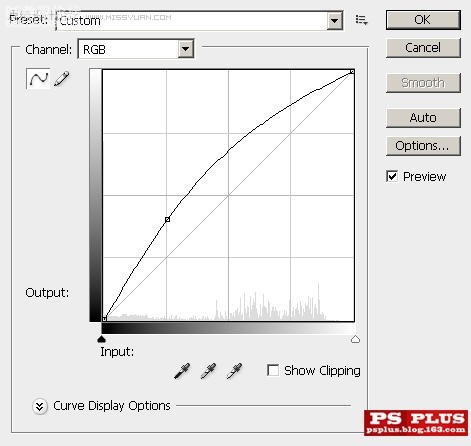
色彩平衡。
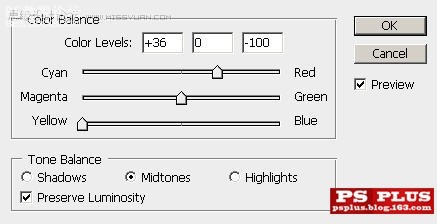
亮度對比度。
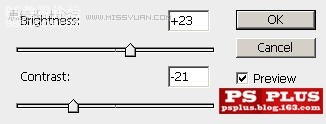
復(fù)制原始的美女圖層。放置到所有圖層頂端。設(shè)置該層混合模式為正片疊底。效果如下。

下面為美女畫上影子。在原始美女層下面新建一層。選擇軟頭黑色畫筆。不透明度和流量都設(shè)置在50%。在下圖箭頭所示位置畫影子。

, 8.我們的圖像越來越接近完美了。不過別著急。現(xiàn)在還要添加一些整體效果。添加兩個(gè)帶有蒙版的調(diào)整層。這兩個(gè)調(diào)整層是控制整個(gè)畫面的。所有不使用剪切蒙版了。大家留意。
色彩平衡調(diào)整層和它的蒙版。
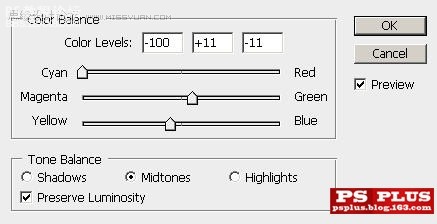

亮度對比度調(diào)整層和它的蒙版。
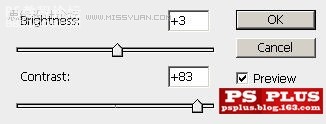
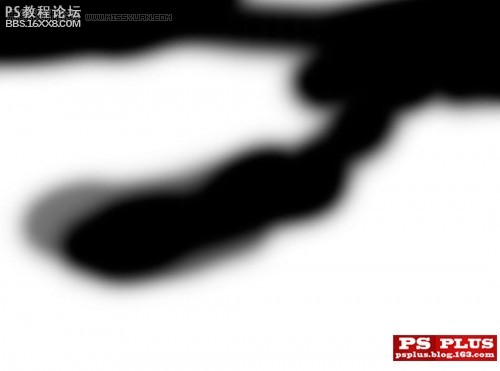
看看效果吧。

, 9.現(xiàn)在在所有圖層頂端新建一層。CTRL+ALT+SHIFT+E。蓋印圖層。命名該層為“蓋印層”。復(fù)制蓋印層。執(zhí)行智能銳化。

為了添加一些光線。我們復(fù)制背景層。拖放到所有圖層頂端。執(zhí)行徑向模糊。
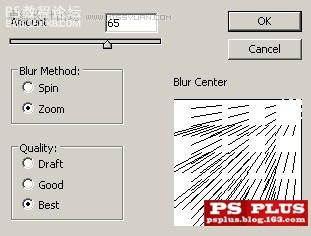
設(shè)置這一層混合模式為濾色。不透明度為40%。
這樣我們的整體畫面就算完成了。你也可以再添加一些色彩平衡和飽和度之類的調(diào)整層。具體數(shù)值就隨意了。看一下最終效果吧。

結(jié)束
作者:淋漓 出處:淋漓啲博愙
上一篇:ps合成幽靈鬼船場景
下一篇:PS人像合成教程--教你怎樣換臉




























